A Steam Disk írási hiba egyszerű javítása Windows 10 rendszeren
Steam Disk Write Disk Error hibát észlel Windows 10 rendszeren a játék frissítése vagy letöltése közben? Íme néhány gyorsjavítás, amellyel megszabadulhat a hibaüzenettől.
Képzelje el, hogy feljegyzett néhány fontos dátumot, jelszót vagy adatot a Mac gép Notes alkalmazásában. De most nem találja ezt a fontos megjegyzést. Lehet, hogy véletlenül törölte, vagy a jegyzet nem szinkronizálódott az Apple szervereivel. Ne essen pánikba, ha azt gondolja, hogy elvesztette a jegyzetet. Vannak olyan témakörök, amelyek segíthetnek a törölt jegyzetek visszaállításában a Mac számítógépről.
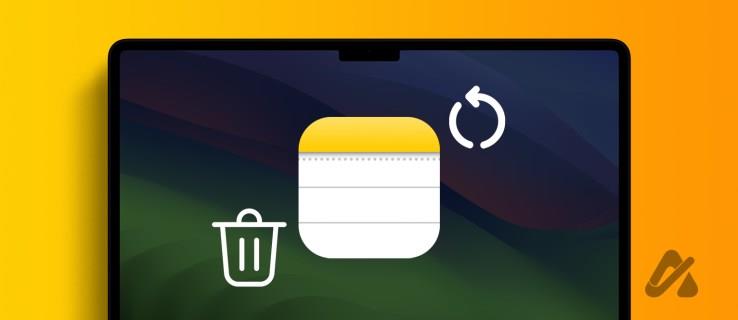
Mielőtt helyreállítaná a törölt jegyzeteket a Mac-en, fontos megértenie, hol tárolják ezeket a jegyzeteket. Tárolhatók helyben, az iCloudban vagy más fiókokban, például a Gmailben. A helyreállítási módszer ennek megfelelően változhat.
Ha jegyzeteket tárol a Mac számítógépén: A törölt jegyzet a Legutóbb törölt mappába kerül. Itt a jegyzet a törléstől számított 30 napig tárolódik, kivéve, ha manuálisan törölték.
Ha a jegyzetek az iCloudon vannak tárolva: A törölt jegyzetek átkerülnek az adott iCloud-fiókhoz tartozó Legutóbb törölt mappába. Hozzáférhet az iCloudon keresztül (legfeljebb 40 napos törlésig) és minden, ugyanazt a fiókot használó eszközön (legfeljebb 30 napos törlésig).
Ha az iCloudon kívül más fiókot használ: Sajnos ebben az esetben nincs helyreállítási mappa. A törölt jegyzet véglegesen eltávolítja a fiókkal szinkronizált összes eszközről.
Az Ön által megosztott jegyzetek esetében: A jegyzet törlésekor a rendszer eltávolítja az eszközéről és a résztvevő eszközéről is.
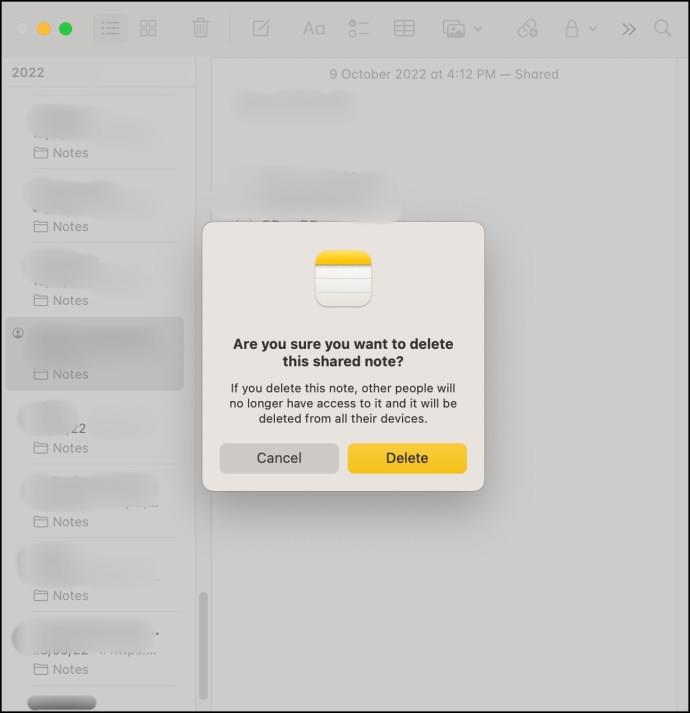
Egy Önnel megosztott jegyzet esetén: Ha a készítő töröl egy Önnel megosztott jegyzetet, az automatikusan törlődik minden eszközről. Egy ilyen feljegyzés lekéréséhez vagy újra felveheti a kapcsolatot a személlyel, vagy megpróbálhatja a kapott kezdeti megosztási meghívóval visszaszerezni a hozzáférést.
A Notes alkalmazásból
Ha nemrégiben törölt egy jegyzetet a Mac számítógépén, valószínűleg még mindig a Legutóbb törölt mappában van. Így találhatja meg és állíthatja vissza a hiányzó jegyzetet.
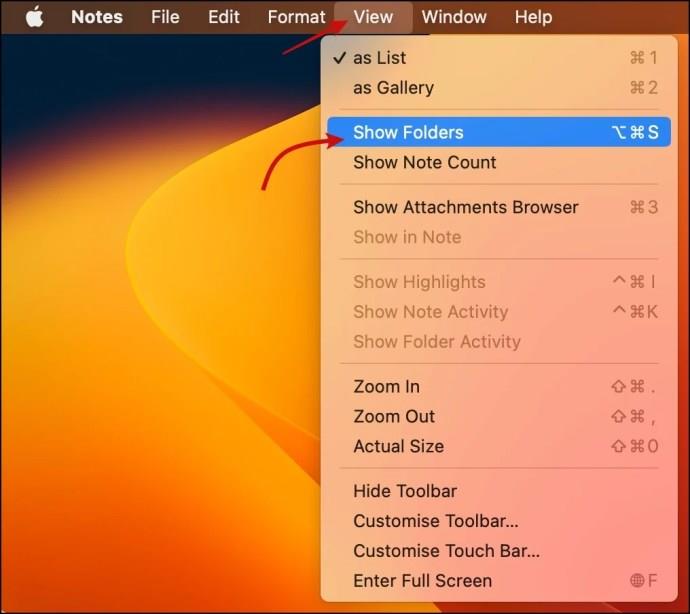
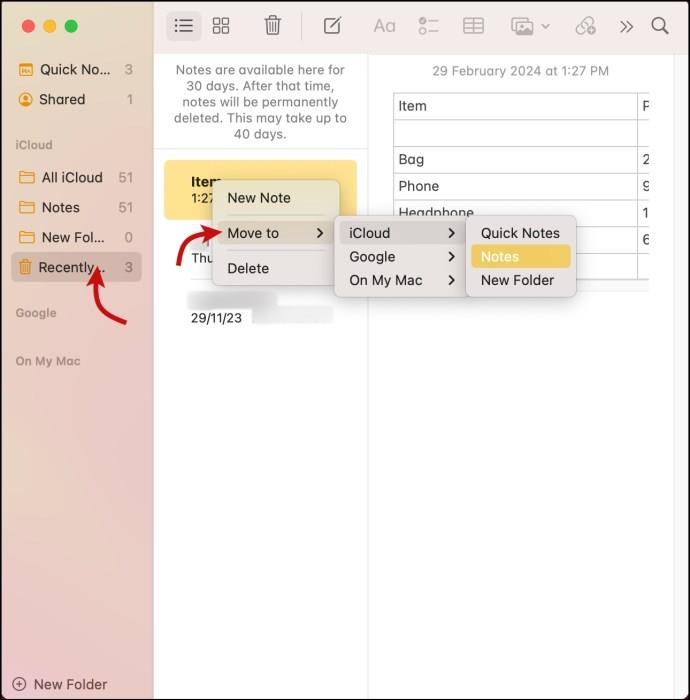
Ha nem találja a jegyzetet a Legutóbb törölt mappában, akkor lehet, hogy nincs törölve, és egy másik helyen rejtőzik, mondjuk egy okos mappában , amelyet erre a célra készített. Próbáljon megkeresni a Notes alkalmazásban a hiányzó jegyzetet.
Ha jegyzetei szinkronizálva vannak az iCloud szolgáltatással, visszaállíthatja a törölt jegyzeteket az iCloud.com webhelyről vagy ugyanazzal az Apple ID-vel rendelkező eszközökön.
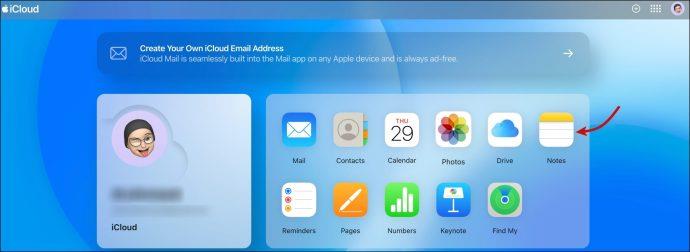
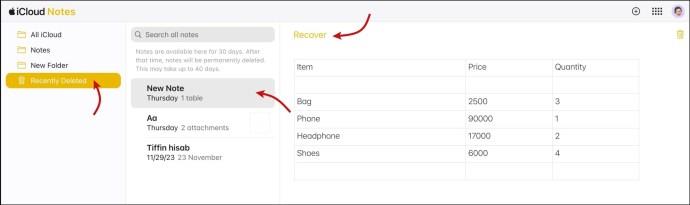
A jegyzetnek vissza kell kerülnie az eredeti tárolási helyére/mappájába. Ha az iCloud-szinkronizálás be van kapcsolva, az minden csatlakoztatott eszközön megjelenik.
Ahogy korábban említettük, harmadik féltől származó fiók használatakor nem kap nemrég törölt mappát. Ha azonban a fiókszinkronizálás le van tiltva, előfordulhat, hogy helyreállíthatja vagy megtalálhatja a hiányzó régebbi jegyzeteket.
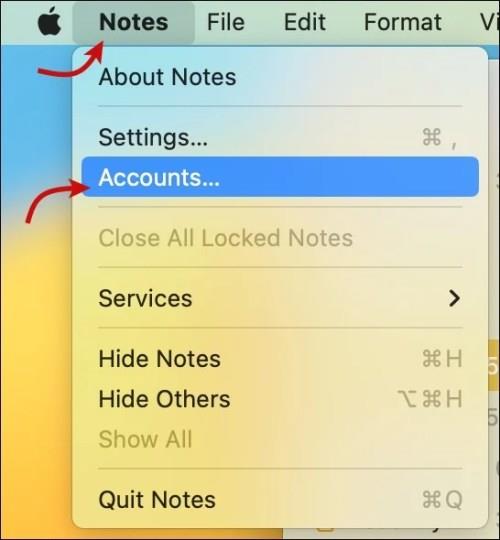
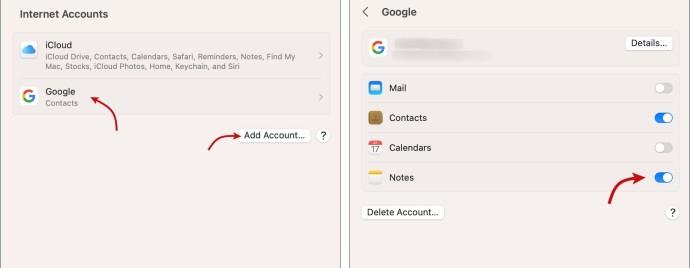
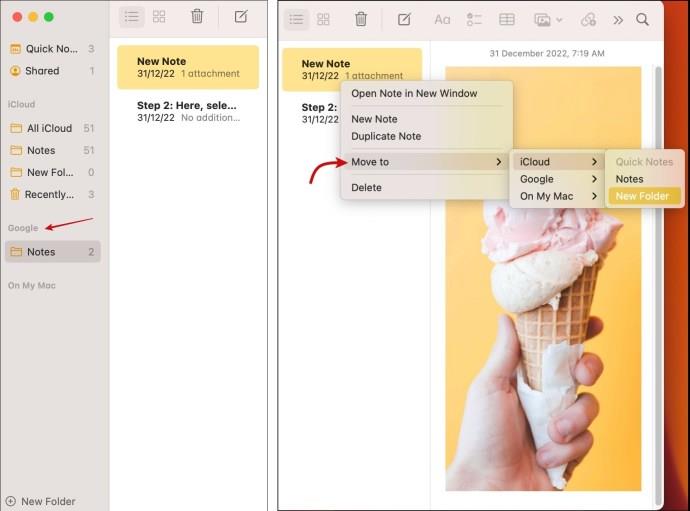
Igényétől függően a jegyzetet a jegyzeteken belül egy kívánt helyre vagy mappába mentheti.
Ha Ön egy szorgalmas biztonsági mentés nerd, aki rendszeresen használja a Time Machine-t a Mac biztonsági mentésére, akkor a törölt jegyzetek helyreállítására is használhatja. A trükk remekül használható régi fájlok vagy bizonyos jegyzetek korábbi verzióinak visszakeresésére is.
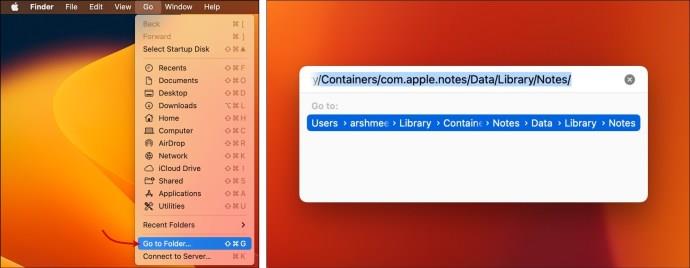
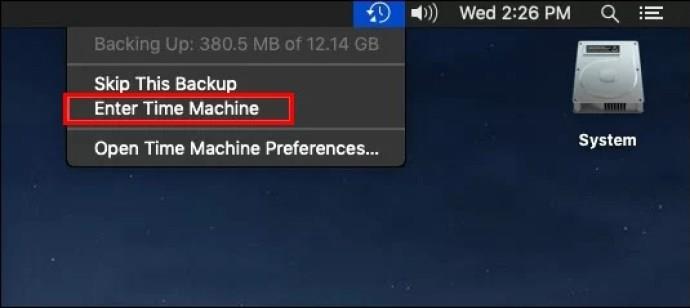
Nevezetesen, a helyreállítás nem tarthat tovább néhány percnél. Ha elkészült, megkeresheti a hiányzó jegyzetet. A meglévő jegyzetekkel való interferencia elkerülése érdekében azonban javasoljuk, hogy kapcsolja ki az iCloud szinkronizálást, vagy legalább szakítsa meg a Wi-Fi kapcsolatot.
A fontos jegyzetek elvesztése nyomasztó lehet, de szerencsére léteznek egyszerű és biztos módszerek a hiányzó vagy törölt jegyzetek visszaállítására Macen. Akár véletlenül törölt egy jegyzetet, akár szinkronizálási problémába ütközött, létezik megoldás.
Bár nem nevezzük az Apple Notes-t a legjobb jegyzetkészítő alkalmazásnak , minden bizonnyal megvannak a maga előnyei. Az egyszerű megosztástól és együttműködési funkcióktól a jegyzetek jelszavas zárolásáig .
Miért nem találom a nemrég törölt jegyzeteket Macen?
Ha nem látja a Legutóbb törölt mappát, az azt jelenti, hogy nincs mit visszaállítani. Lehet, hogy a jegyzetet manuálisan véglegesen törölték, vagy túl sok idő telt el a törlés óta.
Visszaállíthatom a szinkronizált eszközről törölt jegyzeteket?
Igen, mindaddig, amíg a szinkronizálás megfelelően működik, bármelyik csatlakoztatott eszközről törölt jegyzet megtalálható a Nemrég törölt mappában. Ha nem, bármikor felkeresheti az iCloud.com webhelyet a törölt jegyzet megtekintéséhez vagy visszakereséséhez.
Van mód a véglegesen törölt jegyzetek helyreállítására iPhone vagy Mac rendszeren?
Ha csak az iCloudot használja biztonsági másolatként, akkor nagyon kicsi az esély (csak ha a szinkronizálás le van tiltva). Kézi helyi biztonsági mentés esetén a Time Machine-en vagy más biztonsági mentési megoldásokon keresztül helyreállítható, kivéve, ha a fájl felülírásra kerül.
Hogyan lehet véglegesen törölni egy bizalmas feljegyzést?
Ha nem szeretné, hogy egy jegyzet visszakereshető legyen, az ideális megoldás az, ha nem törli a jegyzetet. Ehelyett törölje vagy cserélje ki az összes tartalmát, és győződjön meg arról, hogy a szinkronizálás/biztonsági mentés engedélyezve van, hogy az tükröződjön az eszközökön és a biztonsági másolatokon.
Steam Disk Write Disk Error hibát észlel Windows 10 rendszeren a játék frissítése vagy letöltése közben? Íme néhány gyorsjavítás, amellyel megszabadulhat a hibaüzenettől.
Fedezze fel, hogyan távolíthat el alkalmazásokat a Windows 10 rendszerből a Windows Store segítségével. Gyors és egyszerű módszerek a nem kívánt programok eltávolítására.
Fedezze fel, hogyan tekintheti meg vagy törölheti a Microsoft Edge böngészési előzményeit Windows 10 alatt. Hasznos tippek és lépésről-lépésre útmutató!
A Google zökkenőmentessé tette a csoportos megbeszélések lebonyolítását. Tudd meg a Google Meet korlátait és lehetőségeit!
Soha nincs rossz idő a Gmail jelszavának megváltoztatására. Biztonsági okokból mindig jó rutinszerűen megváltoztatni jelszavát. Ráadásul soha
Az online adatvédelem és biztonság megőrzésének egyik alapvető része a böngészési előzmények törlése. Fedezze fel a módszereket böngészőnként.
Ismerje meg, hogyan lehet némítani a Zoom-on, mikor és miért érdemes ezt megtenni, hogy elkerülje a zavaró háttérzajokat.
Használja ki a Command Prompt teljes potenciálját ezzel a több mint 280 (CMD) Windows-parancsot tartalmazó átfogó listával.
Alkalmazhatja a Google Táblázatok feltételes formázását egy másik cella alapján, a Feltételes formázási segédprogrammal, a jelen cikkben ismertetettek szerint.
Kíváncsi vagy, hogyan használhatod a Rendszer-visszaállítás funkciót a Windows 11 rendszeren? Tudd meg, hogyan segíthet ez a hasznos eszköz a problémák megoldásában és a számítógép teljesítményének helyreállításában.







![Feltételes formázás egy másik cella alapján [Google Táblázatok] Feltételes formázás egy másik cella alapján [Google Táblázatok]](https://blog.webtech360.com/resources3/images10/image-235-1009001311315.jpg)
